win10电脑能连蓝牙耳机吗 win10电脑连接蓝牙耳机步骤
更新时间:2023-10-13 10:53:55作者:jiang
win10电脑能连蓝牙耳机吗,随着科技的不断发展,人们对于音频设备的需求也越来越高,而蓝牙耳机作为一种无线音频设备,其便捷性和舒适性备受人们青睐。对于使用Win10电脑的用户来说,能否将蓝牙耳机与电脑相连呢?答案是肯定的。Win10电脑可以轻松连接蓝牙耳机,只需按照简单的步骤操作即可。接下来我们将为大家介绍如何在Win10电脑上连接蓝牙耳机的详细步骤。
具体方法:
1、点击电脑右下角的蓝牙图标;
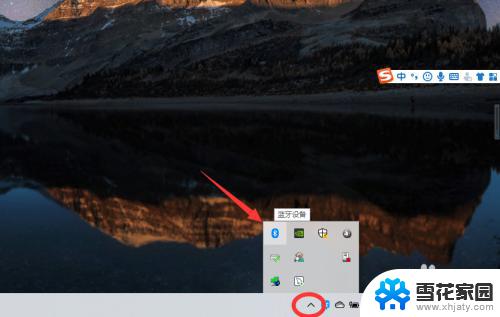
2、如果没有蓝牙图标,先从设置中开启蓝牙功能;
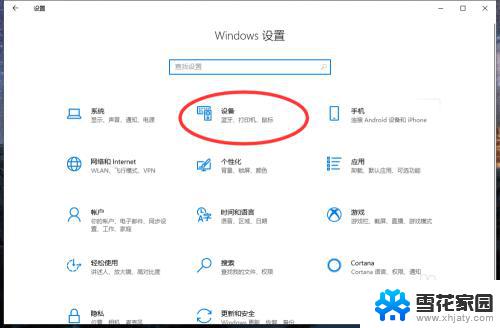
3、然后点击【显示设备】或者【打开设置】;
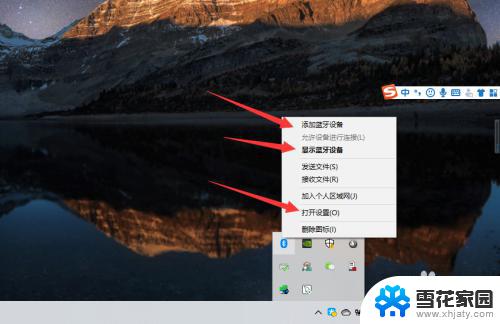
4、点击【添加蓝牙或其他设备】;
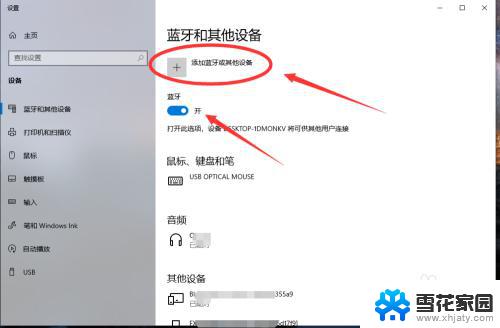
5、在添加设备中选择蓝牙;
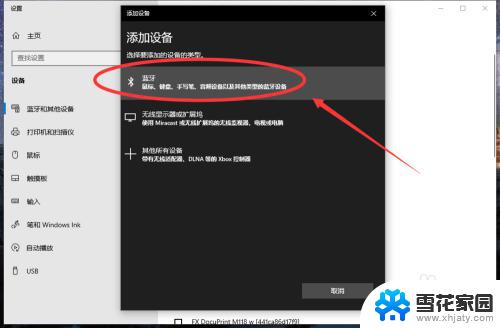
6、搜索到蓝牙设备(蓝牙耳机)并连接;
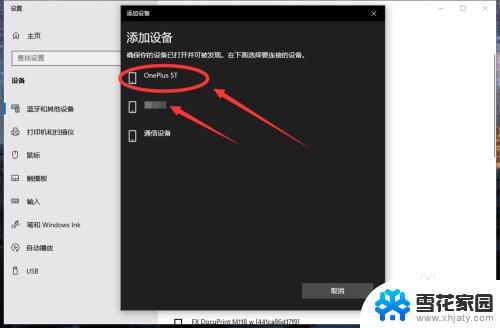
7、在音频设备中,点击连接即可。
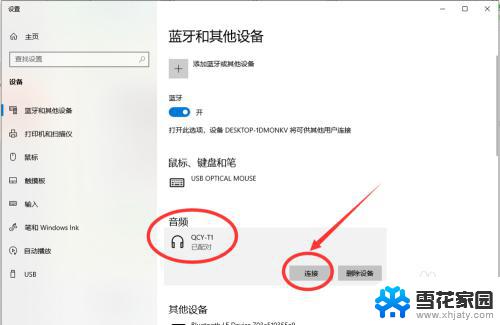
8.总结:
1、点击电脑右下角的蓝牙图标;
2、如果没有蓝牙图标,先从设置中开启蓝牙功能;
3、然后点击【显示设备】或者【打开设置】;
4、点击【添加蓝牙或其他设备】;
5、在添加设备中选择蓝牙;
6、搜索到蓝牙设备(蓝牙耳机)并连接;
7、在音频设备中,点击连接即可。
以上是关于Win10电脑是否支持连接蓝牙耳机的全部内容,如果您遇到了类似的情况,可以按照小编提供的方法来解决。
win10电脑能连蓝牙耳机吗 win10电脑连接蓝牙耳机步骤相关教程
-
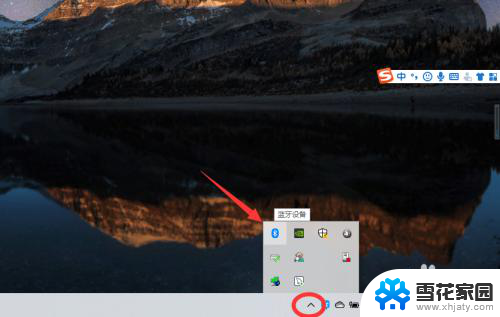 电脑连耳机蓝牙怎么连 win10电脑蓝牙耳机连接步骤
电脑连耳机蓝牙怎么连 win10电脑蓝牙耳机连接步骤2024-01-09
-
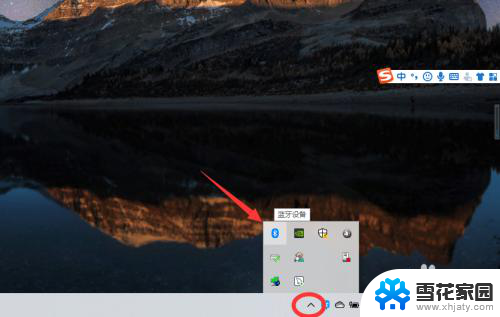 电脑无法连接耳机蓝牙 win10电脑连接蓝牙耳机步骤
电脑无法连接耳机蓝牙 win10电脑连接蓝牙耳机步骤2024-03-22
-
 电脑耳机能用蓝牙耳机吗 win10电脑蓝牙耳机连接方法
电脑耳机能用蓝牙耳机吗 win10电脑蓝牙耳机连接方法2024-02-04
-
 台式电脑能够连接蓝牙耳机吗 win10电脑蓝牙耳机连接教程
台式电脑能够连接蓝牙耳机吗 win10电脑蓝牙耳机连接教程2024-02-09
- win10蓝牙怎么连接蓝牙耳机 win10电脑如何连接蓝牙耳机
- 蓝牙耳机可以连电脑吗 Win10电脑蓝牙耳机连接教程
- 电脑连接不到蓝牙耳机吗 Win10电脑蓝牙耳机连接教程
- 电脑可以链接蓝牙耳机吗 win10电脑蓝牙耳机连接教程
- 连接蓝牙怎么连接 win10电脑连接蓝牙耳机步骤
- 台式电脑可以连蓝牙耳机吗win10 win10电脑如何连接蓝牙耳机
- 电脑窗口颜色怎么恢复默认 Win10系统默认颜色设置恢复教程
- win10系统能用f12一键还原吗 戴尔按f12恢复系统操作步骤
- 怎么打开电脑文件管理器 Win10资源管理器打开方式
- win10ghost后无法启动 Ghost Win10系统无法引导黑屏怎么解决
- 联想win10还原系统怎么操作系统 联想一键恢复功能使用方法
- win10打印机usb printer 驱动程序无法使用 电脑连接打印机USB无法识别怎么办
win10系统教程推荐
- 1 电脑窗口颜色怎么恢复默认 Win10系统默认颜色设置恢复教程
- 2 win10ghost后无法启动 Ghost Win10系统无法引导黑屏怎么解决
- 3 win10打印机usb printer 驱动程序无法使用 电脑连接打印机USB无法识别怎么办
- 4 w10自带的杀毒软件如何关闭 Windows10系统如何关闭自带杀毒软件
- 5 怎样查看wifi的ip地址 Win10连接wifi后如何查看IP地址
- 6 win10系统经常出现蓝屏 win10蓝屏死机怎么办
- 7 windows 网络修复 win10网络问题排查与修复指南
- 8 电脑怎么弹出桌面 Win10快速显示桌面的快捷键是什么
- 9 win10 删除更新文件 win10更新文件删除方法
- 10 怎么修改电脑图标大小设置 Win10桌面图标大小改变方式